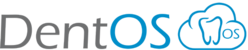Vamos al módulo de ADMINISTRACIÓN (tuerca) y damos clic.

Seleccionamos la tercera opción CONFIGURACIÓN GENERAL (tercera opción).

Nos ubicamos en la opción LABORATORIOS (es el primer ítem de la quinta columna).

Damos clic en NUEVO LABORATORIO (la opción se encuentra en la tarde izquierda de la plataforma)

Llenamos los datos del formulario NUEVO LABORATORIO, importante seleccionar la ciudad y damos clic en GUARDAR.

En CRITERIOS DE SELECCIÓN buscamos el laboratorio y damos clic en tarifarios (en el lado derecho el cuadro azul)

Nos ubicamos en MATERIAL buscamos el procedimiento que vamos a agregar a las tarifas del laboratorio (los procedimientos se tienen que agregar antes en CUPS en esta ruta puedes ver como: https://dentos.freshdesk.com/support/solutions/articles/67000377487-como-adicionar-procedimientos-cups-) seleccionamos el DESCUENTO LABORATORIOS de acuerdo a esto colocamos va sea el valor o el porcentaje en el último cuadro de texto y damos clic en AGREGAR.

Esta ALERTA nos indica que fue una operación exitosa agregando el procedimiento al tarifario.

Para agregar el laboratorio nos vamos al PLAN DE TRATAMIENTO del paciente (esta es la ruta para ir: https://dentos.freshdesk.com/support/solutions/articles/67000531892--como-crear-un-plan-de-tratamiento-)
PASOS
1. Damos clic al icono de LABORATORIO (icono de química)
2. Seleccionamos la flechita y damos clic al laboratorio que hemos agregado.
3. Nos situamos en GUARDAR.

Esta ALERTA indica que la operación fue exitosa.

El icono de LABORATORIOS cambia a un color azul eso índica que se agregó correctamente.

Una vez guardado el LABORATORIO ya se puede pagar el procedimiento y se pagará en PAGOS A DOCTORES (si no sabes como ir puedes ver esta ruta: https://dentos.freshdesk.com/support/solutions/articles/67000406084--como-ver-los-pagos-a-doctores-)